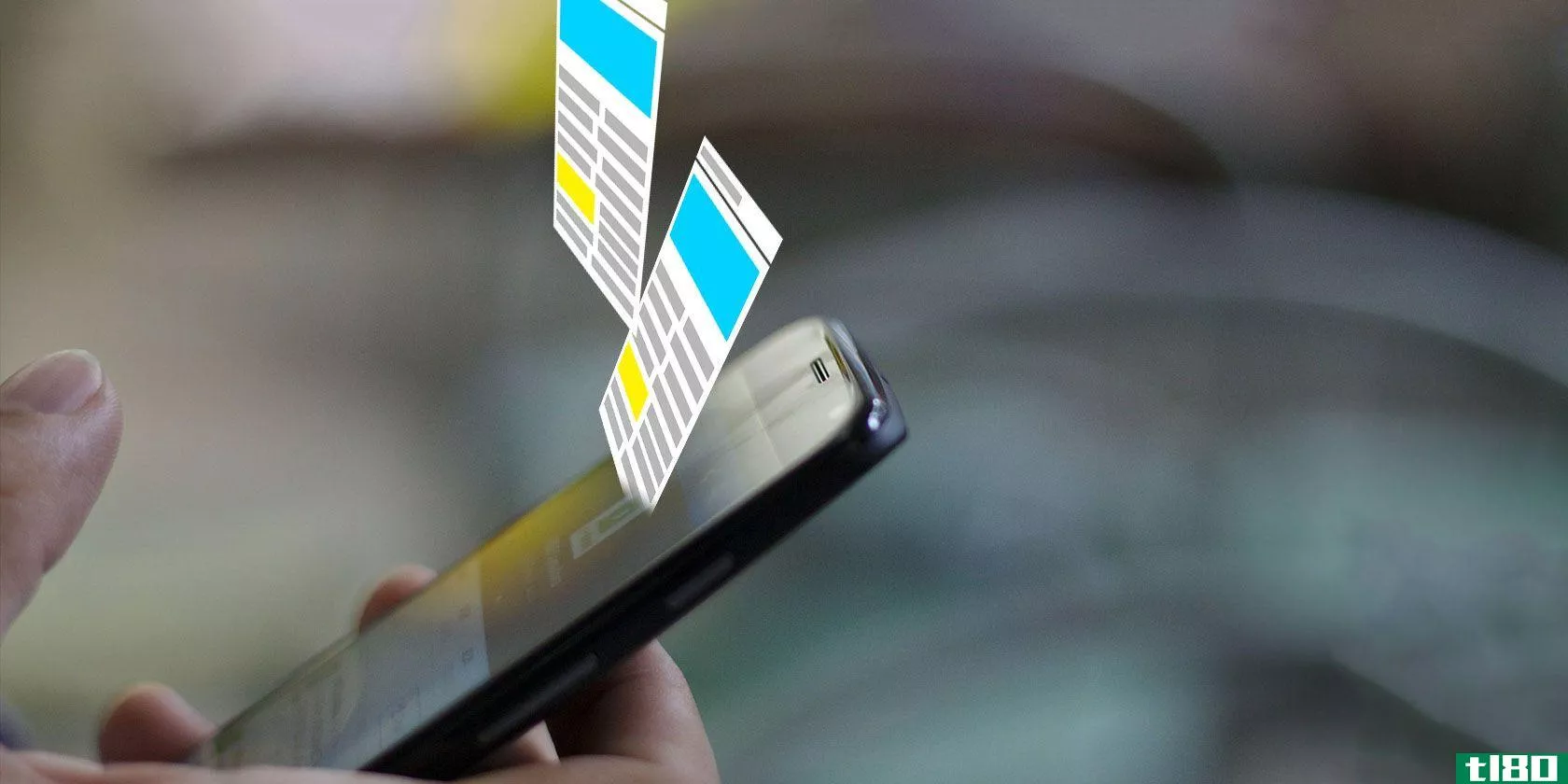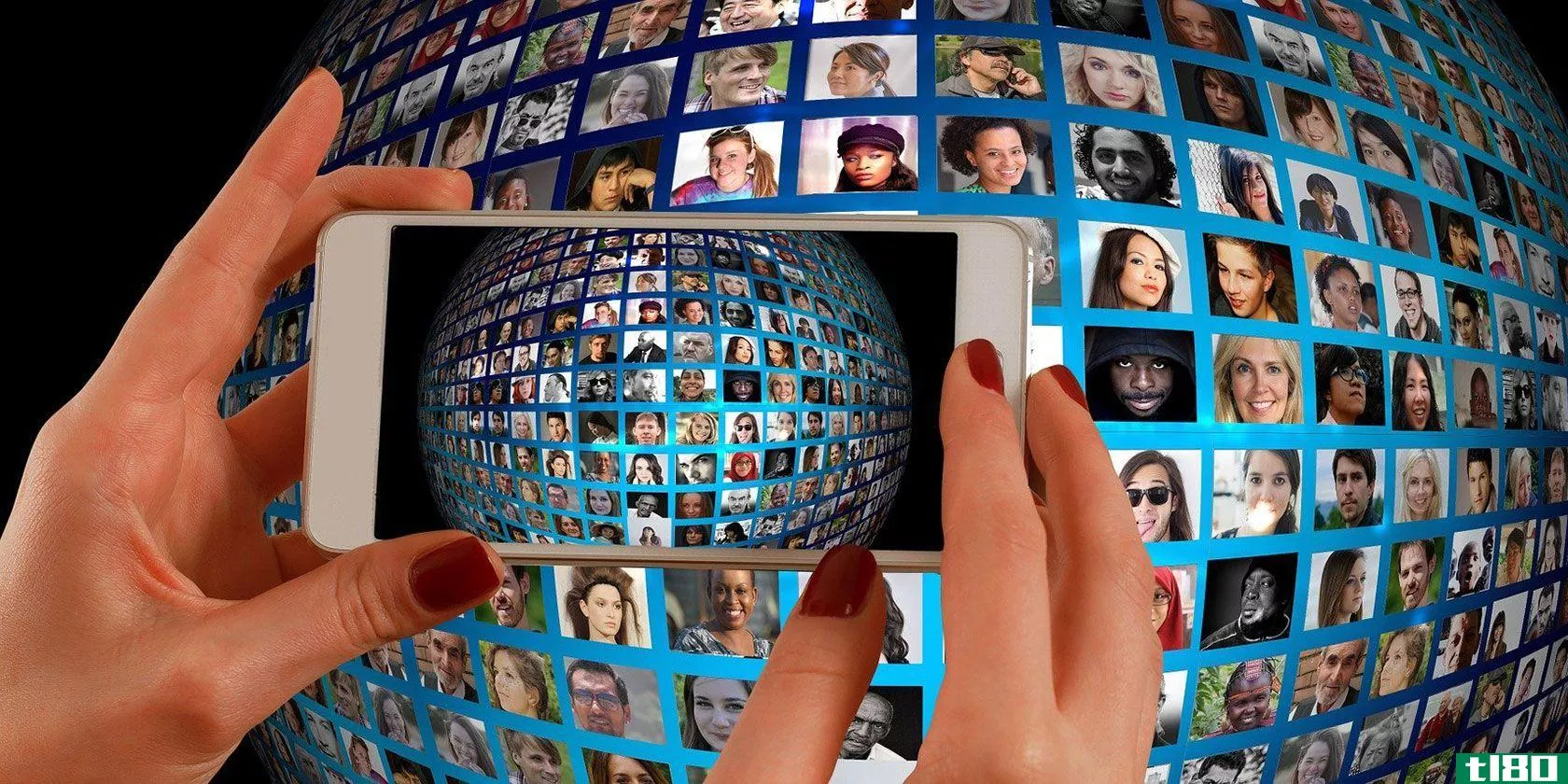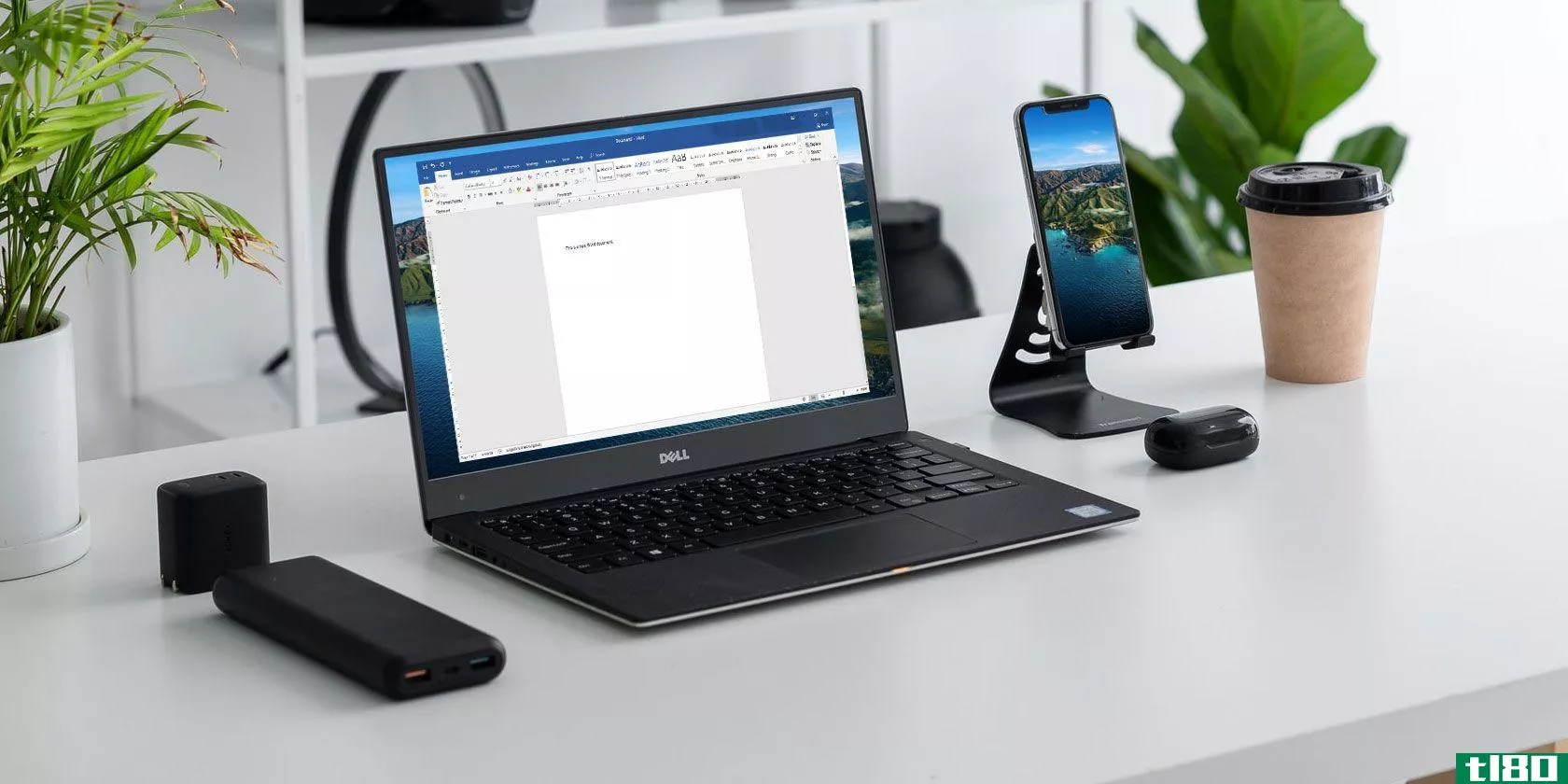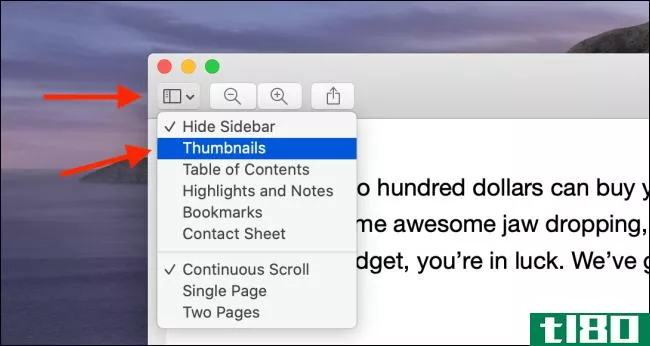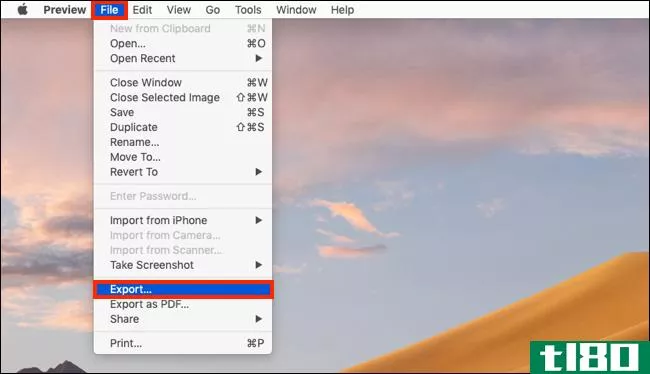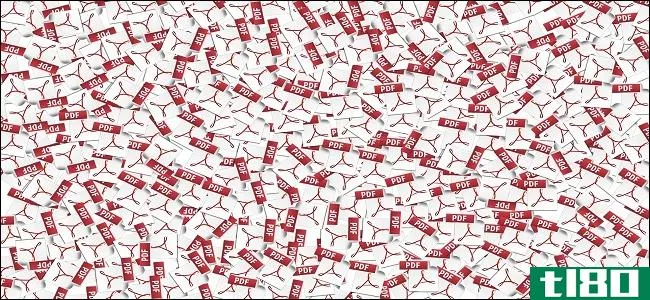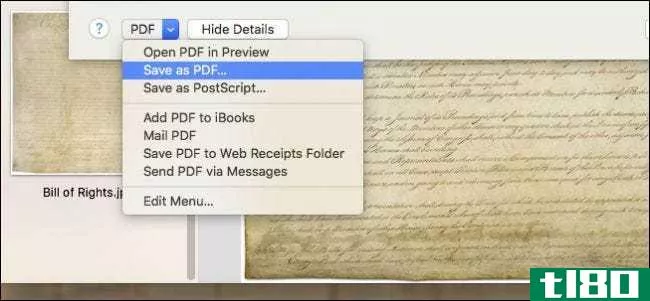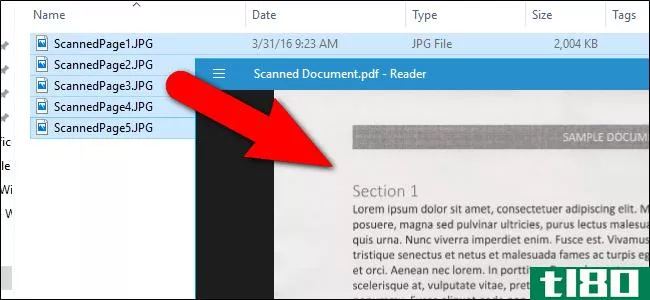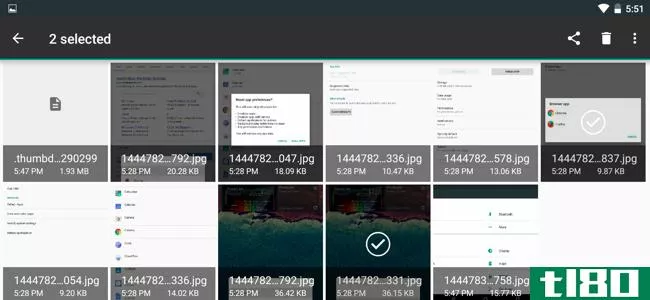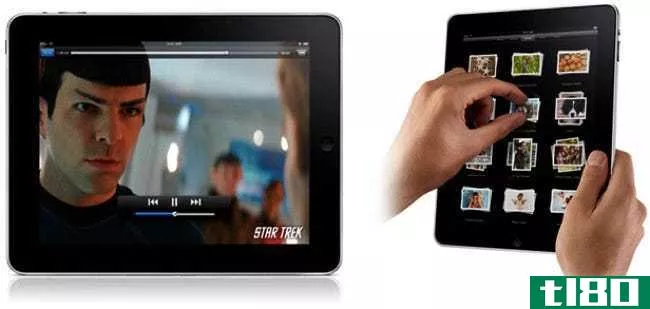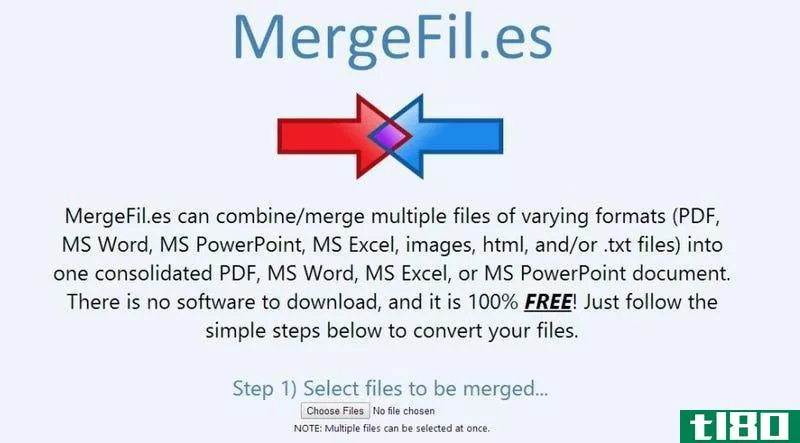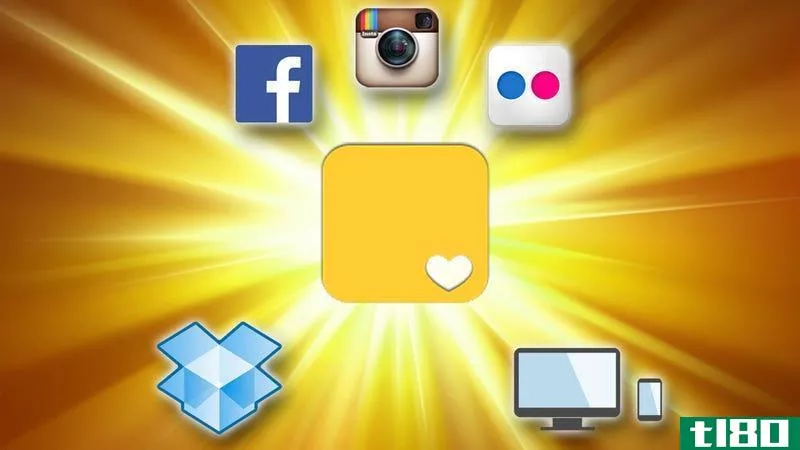如何在android上将多个图像合并成pdf文件
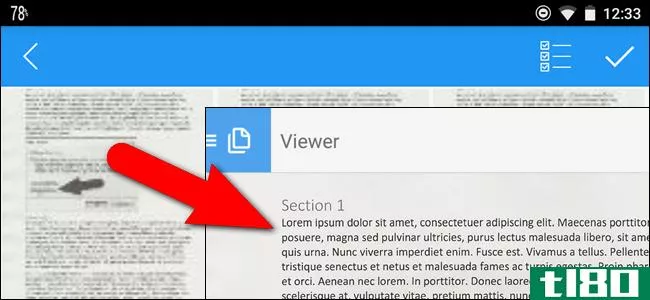
你已经用Android**拍了一张纸质文档的照片,现在你需要把它发给别人。我们将向您展示一种简单的方法,您可以将这些图像转换为PDF文件,以便更轻松地共享此文档。
相关:使用**或平板电脑扫描文档的最佳方式
理想情况下,你可以使用一个文档扫描应用程序来拍摄这些文档,它可以自动将它们转换成PDF格式。但是如果你拍了照片,却没有想到要下载一个文档应用程序,这个方法就可以了。你也可以在Windows和Mac上把图像合并成PDF文件,这比在Android上要容易一些。
我们将使用一个名为Image to PDF Converter的免费应用程序,因此请从Play Store安装该应用程序,然后从Play Store页面打开该应用程序,或者点击添加到主屏幕的图标。
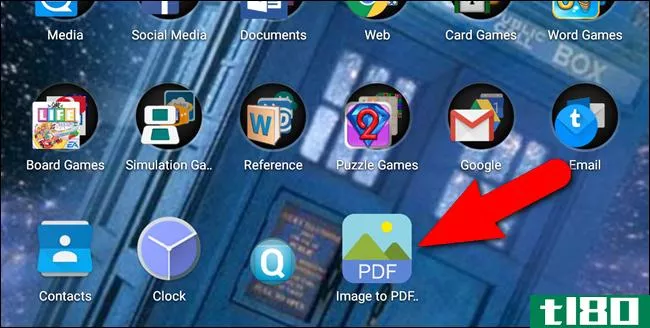
将显示一个空白的白色屏幕,顶部有一个工具栏。要添加要转换的图像,请单击工具栏上的加号图标。
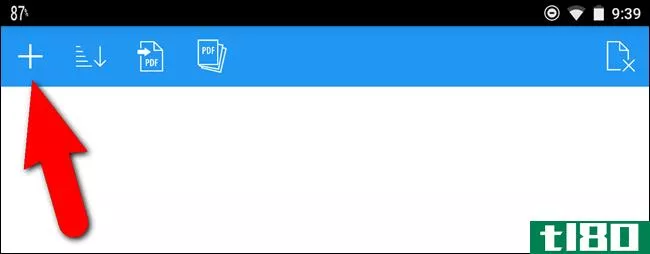
将列出设备上包含图像的文件夹。轻触包含要包含在PDF文件中的图像的文件夹。
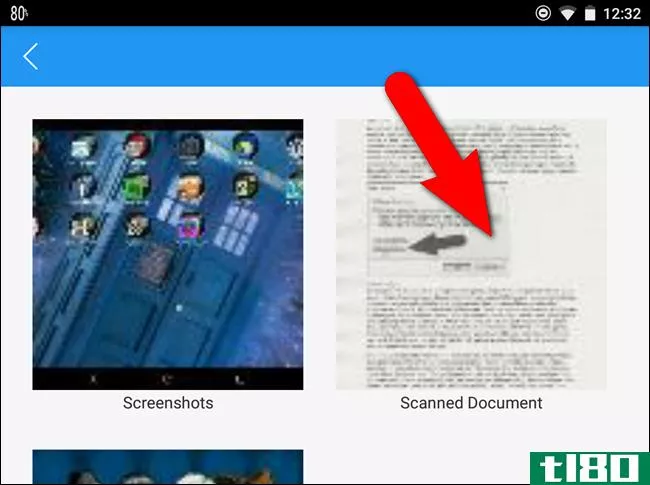
要选择图像,请单击屏幕顶部的选择按钮。
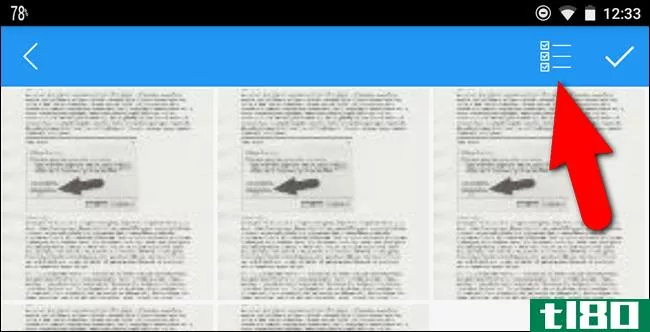
所有图像都被选中。如果你想保留一些图片,只需点击它们来取消选择它们。选择所需图像后,轻触屏幕右上角的复选标记图标。
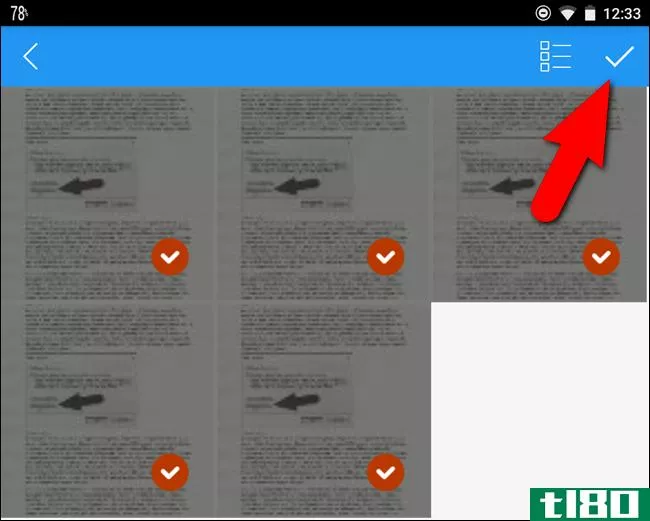
根据文件名按顺序添加文件。要以不同方式重新排序,请单击工具栏上的“排序”图标。
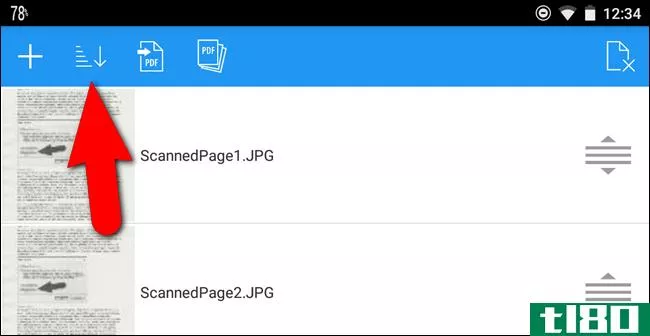
假设要反转图像文件的顺序。在“排序”对话框中,点击“文件名(Z到A)”选择气泡。要返回原始排序顺序,请轻触“文件名(A到Z)”。也可以按文件时间排序,从最早的(向下箭头的文件时间)或最近的(向上箭头的文件时间)开始。
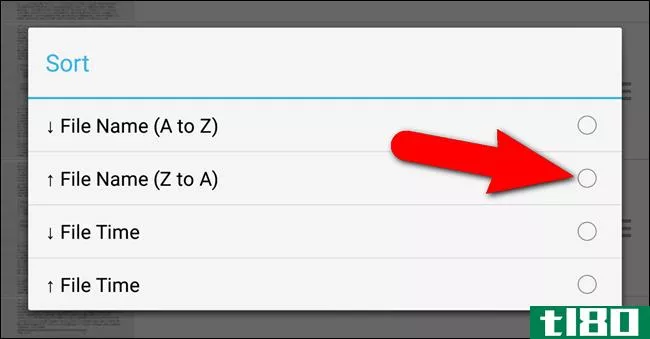
您还可以手动重新排列图像文件,方法是按住带有图像文件上下箭头的三栏图标,然后上下拖动以将其移动到列表中的其他位置。
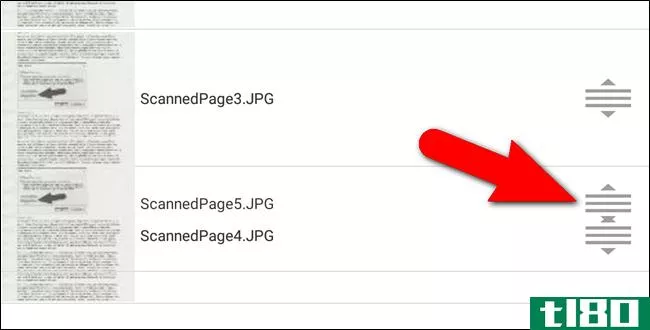
设置好图像文件的顺序后,点击工具栏上的“PDF”按钮。
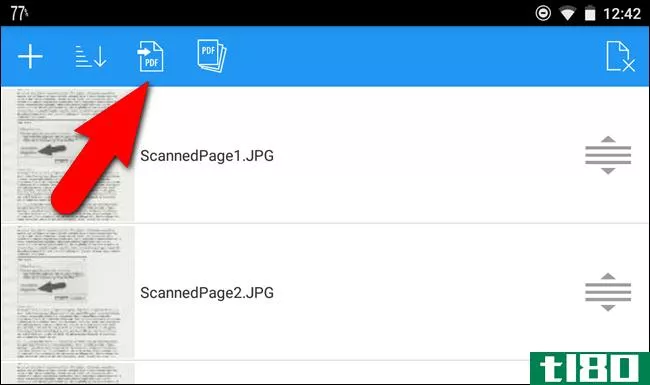
您可以选择不调整图像大小,也可以为每个图像的宽度和高度设置特定的最大大小。我们选择保持图像的原样。点击“保存PDF”创建PDF文件。
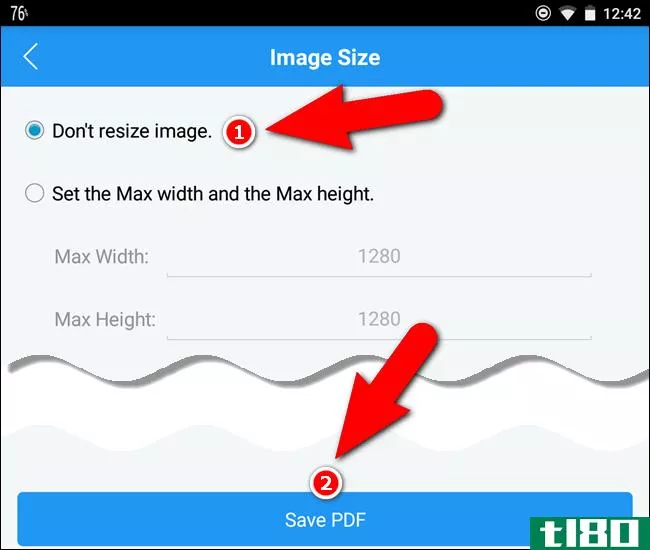
“完成”屏幕会告诉您PDF文件中有多少页以及PDF文件保存在设备上的位置。您可以点击“发送到”以多种方式之一共享PDF文件,也可以点击“打开PDF”以在设备上可读取PDF文件的任何应用程序中打开PDF。
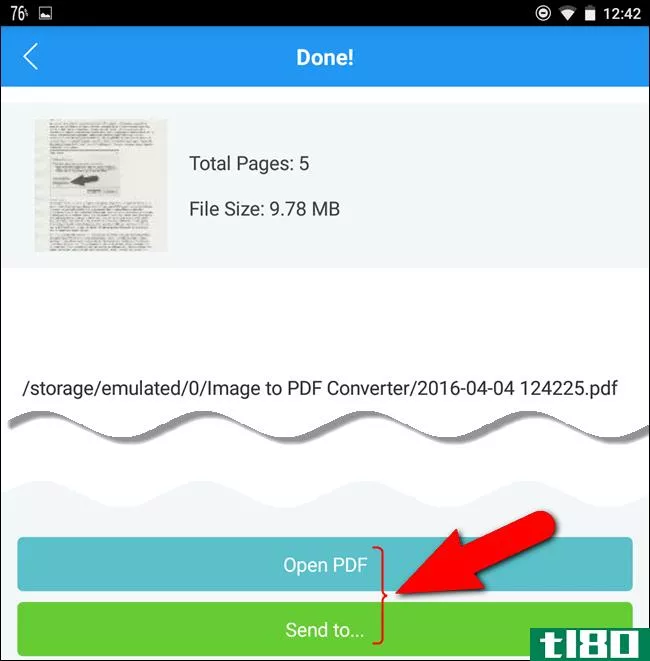
相关:如何在Android 6.0棉花糖中轻松选择默认应用
例如,首先我们将打开PDF文件以查看结果。当您点击“打开PDF”时,弹出窗口显示设备上所有可用于查看PDF文件的选项。最后使用的选项(如果您以前从该应用程序打开过任何PDF文件)列在弹出窗口的顶部。如果您想使用该应用程序,只需轻触“仅一次”即可在此时使用该应用程序打开PDF文件,如果您每次都想使用该应用程序打开PDF文件,请轻触“始终”。你可以随时更改Android 6.0棉花糖中的默认应用程序。要使用其他应用程序查看PDF文件,请用手指向上拉弹出窗口以展开菜单,然后从列表中选择一个应用程序。
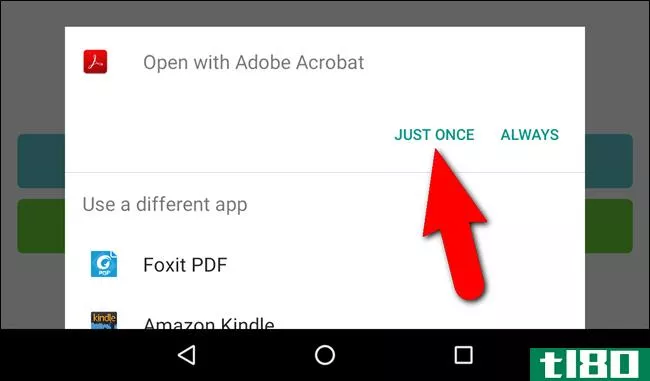
在我们的示例中,我们在adobeacrobat中打开了PDF文件。
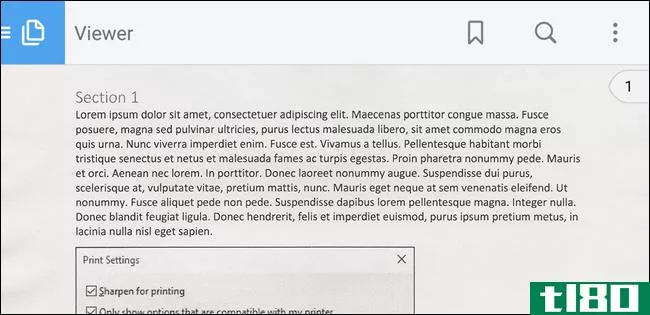
一旦确定PDF文件看起来不错,使用设备上的“上一步”按钮返回到图像到PDF转换器。此时,您可以使用“完成”屏幕上的“发送到”按钮将PDF文件发送给某人,但您可能已经注意到,创建PDF文件时,它会标记日期和数字。在共享文件之前,使用描述性名称重命名它可能会很有用。
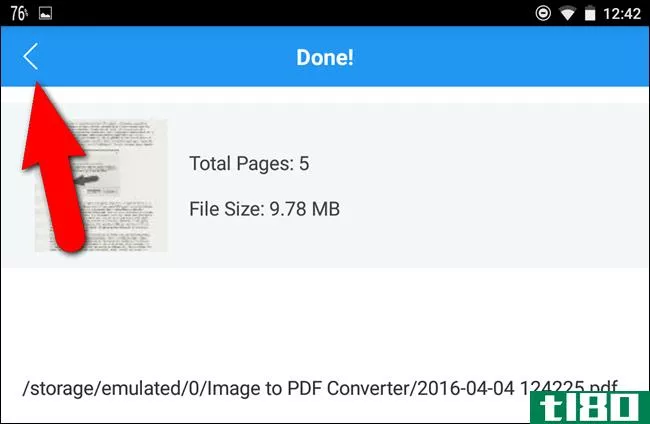
要重命名PDF文件,请点击工具栏上的“PDF文件”图标。
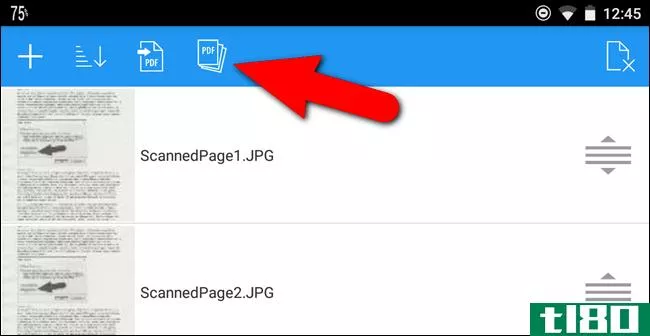
此时将显示在“图像到PDF转换器”应用程序中生成的所有PDF文件的列表。点击文件名右侧的选择气泡,选择刚创建的PDF文件。
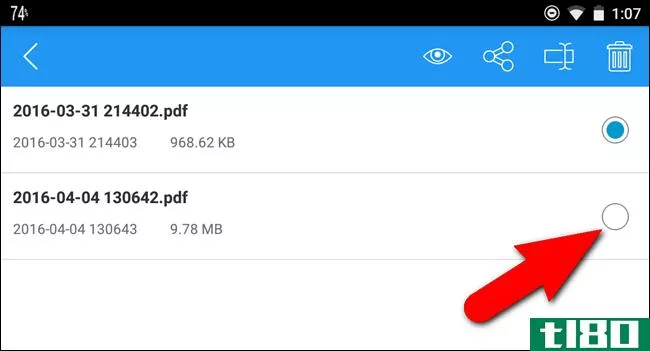
然后,点击屏幕顶部工具栏上的重命名图标。
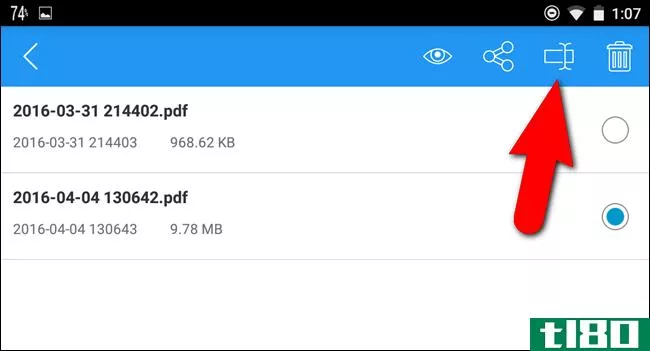
在“重命名文件”对话框中,在“新建文件名”编辑框中输入PDF文件的新名称,然后点击“确定”。
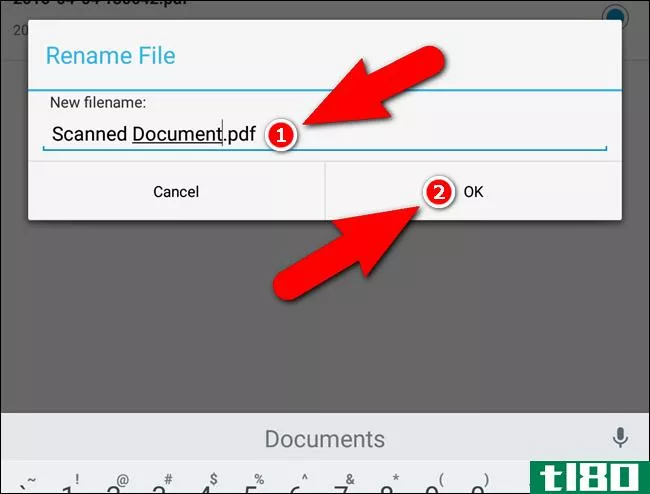
新名称将显示在列表中。若要共享PDF文件,请确保选中了要共享的文件(该文件的选择气泡应为蓝色),然后单击工具栏上的“共享”图标。
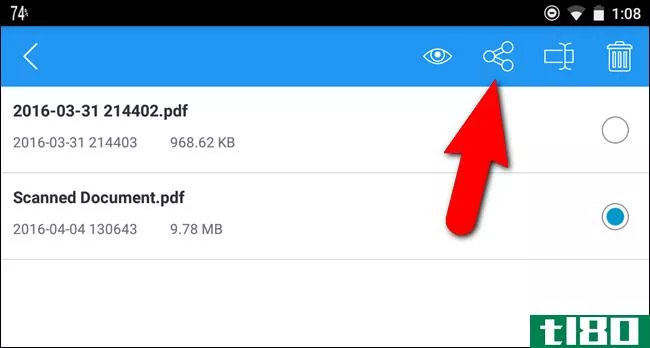
显示“Share with”(与共享)弹出菜单。用手指向上拉菜单以展开它,然后轻触要用于共享PDF文件的应用程序。例如,如果您想通过电子邮件发送文件,请点击您使用的电子邮件应用程序。或者,你可以上传到Dropbox,然后共享位置。
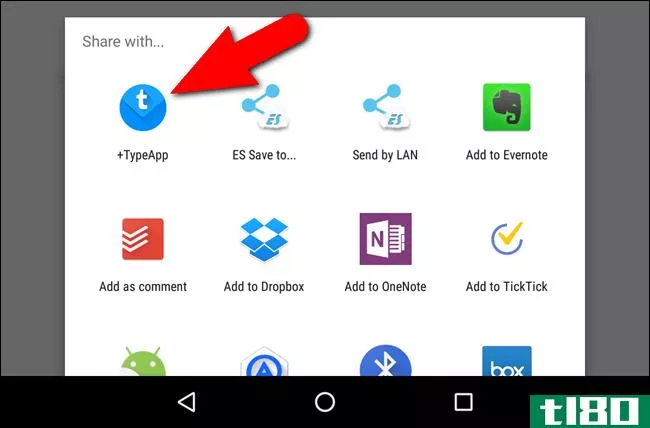
然后你就可以在需要的地方得到PDF文件,而没有人需要在一系列jpeg文件中乱翻来阅读你的文档。
- 发表于 2021-04-09 19:13
- 阅读 ( 201 )
- 分类:互联网
你可能感兴趣的文章
如何保存网页以便在android上离线查看
最近,谷歌已经采取措施,使Android更加离线友好。你可以离线保存谷歌地图区域,甚至在你没有连接到互联网的时候排队搜索谷歌地图。Android所缺少的是一种简单而正式的方式来保存整个web页面供离线使用。是的,有Android****...
- 发布于 2021-03-14 07:51
- 阅读 ( 587 )
android的5个最佳pdf阅读、编辑和注释应用程序
...接。这些都能给你更好的导航提示。我们将向您展示5个Android PDF阅读器,它们可以让您阅读和注释电子书,为您提供更好的阅读环境。 ...
- 发布于 2021-03-22 06:58
- 阅读 ( 478 )
如何将webp转换为jpeg、png和其他图像格式
... 本指南介绍如何使用Windows、macOS、iOS和Android设备转换WebP图像。 ...
- 发布于 2021-03-28 09:40
- 阅读 ( 367 )
在任何地方编辑pdf文件的7个最佳工具
... 继续阅读,学习如何在Windows、Mac、Android、iOS和Linux上编辑PDF。 ...
- 发布于 2021-03-30 14:07
- 阅读 ( 301 )
如何在mac上合并PDF
...会希望在发送之前把它合并到Mac上的一个文件中。下面是如何使用内置工具和在线工具来实现这一点。 如何使用预览合并PDF 预览是macOS的一大秘密。它不仅适用于编辑图像和签名文档,而且您还可以执行简单的PDF操作,而无需...
- 发布于 2021-04-02 18:36
- 阅读 ( 162 )
如何在mac上将png、tiff和jpeg图像转换为其他格式
...式,这样你就可以轻松地与你的朋友在线共享。 相关:如何将HEIC图像转换成JPG在Mac上的简单方法 下面是Preview中的转换过程的工作原理。首先,在Finder应用程序中找到图像。可以选择单个图像或多个图像。然后只需双击选定的...
- 发布于 2021-04-03 04:05
- 阅读 ( 208 )
如何在windows中创建pdf文件
PDF非常适合分享您的工作。Windows、macOS、Linux、iOS和Android都有免费的PDF阅读器,PDF文件无论显示在哪里都保留其格式。最棒的是,您可以使用已有的工具从Windows中的其他文档快速创建pdf。 在Windows中创建PDF是非常容易的,无论...
- 发布于 2021-04-05 02:24
- 阅读 ( 277 )
如何在mac上将图像合并成一个pdf文件
假设你正在申请一份工作,招聘公司想把签字的文件发给他们,或者想象你想在房子里加一个附件,而承包商想看照片。你怎么能在Mac电脑上那么容易呢? 您可以将它们全部附加到一封电子邮件或文本消息中,但这种方法有点...
- 发布于 2021-04-09 19:24
- 阅读 ( 132 )